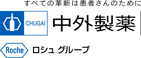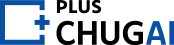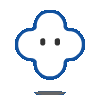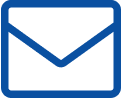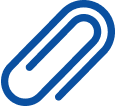ログイン・認証・新規会員登録ヘルプページ
本ヘルプページはPC端末で表示されるスクリーンショットを用いて説明しています。
スマホ端末でアクセスされた場合も、基本的な操作の流れは変わりません。
1. 新規会員登録の方法
PLUS CHUGAIの会員登録手順についてご説明します。中外製薬・medパス双方の「利用規約」「プライバシーポリシー」を確認のうえ会員登録をお願いいたします。当サイトをご利用の場合、「medパス(メドパス)」の会員登録が必要です。
※medパスは製薬企業・医療機器メーカー等が運営する複数の医療サイトに1つのアカウントでログインできる共通IDサービスです。
medパスのアカウントをお持ちでない方
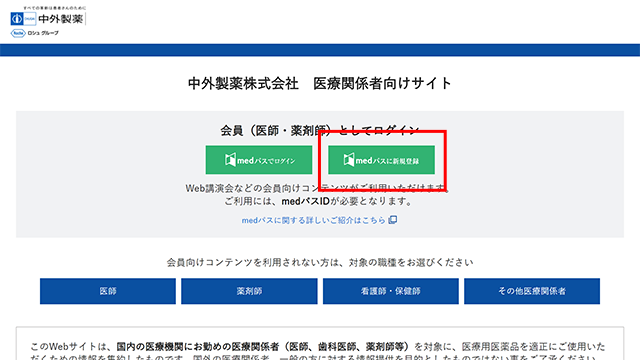
1.PLUS CHUGAIへの訪問時、ログイン・認証画面が表示されます。medパスアカウントをお持ちでない場合は、「medパスに新規登録」を押下します。
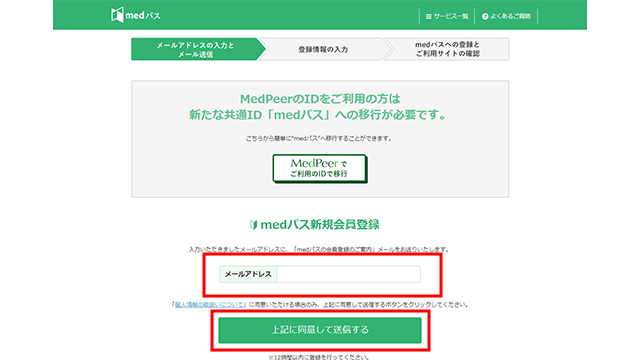
2.メールアドレスを入力して「送信する」ボタンを選択します。
※メールアドレスの登録方法をご確認されたい方は、「フリーメールアドレスの取得方法」をご確認ください。

3.ご入力いただいたメールアドレスに”[medパス]会員登録のご案内(メドパス)”が送信されます。メール内の会員登録用URLを選択します。
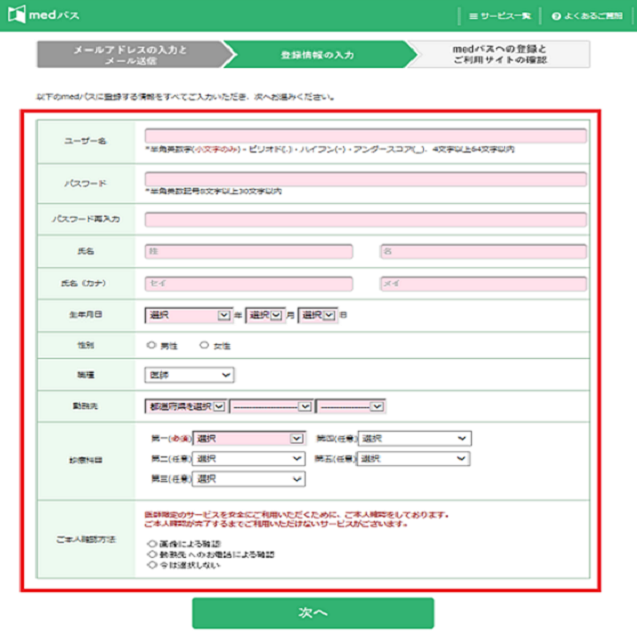
4.表示された画面内容に従い、必要項目を入力します。(ご本人確認方法にて「画像による本人確認方法」を選択した場合は、確認画面前に画像添付画面が表示されます。)
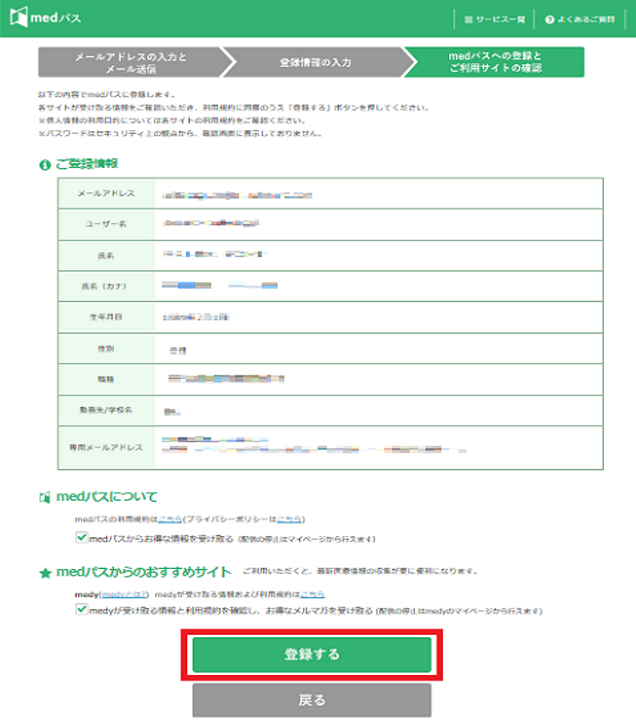
5.登録内容、利用規約、プライバシーポリシーの内容確認が終わりましたら、「登録する」ボタンを選択します。会員登録が完了いたしましたら、ご登録いただいたメールアドレスに”[medパス]アカウント発行のご連絡”が送信されます。
※ご本人確認として施設にお電話する場合がございます。
※ご利用まで、数日間を要する場合がございます。
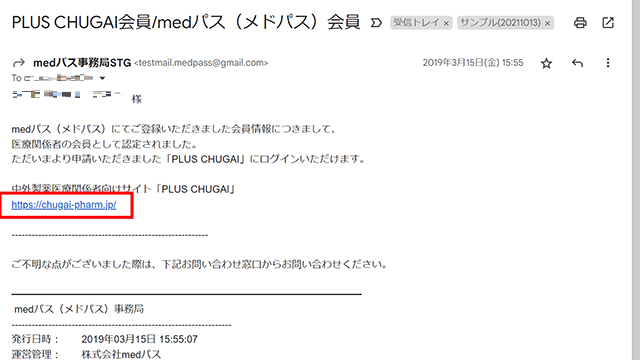
6.ご本人確認が完了すると、「PLUS CHUGAI会員/medパス(メドパス)会員」というメールが届きます。
URLよりPLUS CHUGAIにアクセスしてください。
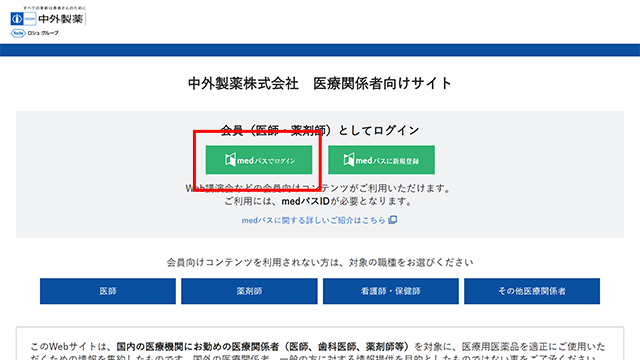
7.PLUS CHUGAIにアクセスし、「medパスでログイン」を押下してください。
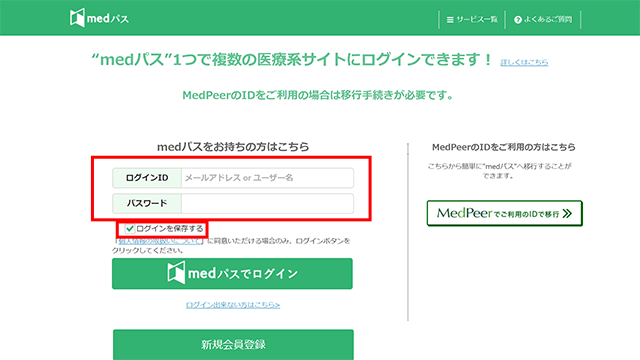
8.medパスに移動しますので、ログインID(登録したメールアドレス)とパスワード(登録時に入力したもの)を入力し、medパスにログインしてください。
「ログインを保存する」を選択いただければ、次回以降PLUS CHUGAI訪問時、自動的にログインされた状態で表示します。
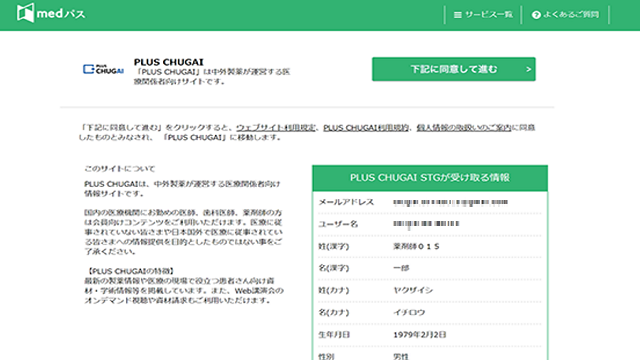
9.medパスご登録情報をPLUS CHUGAIに連携するための許諾画面が表示されます。「下記に同意して進む」を押して次のステップに進んでください。
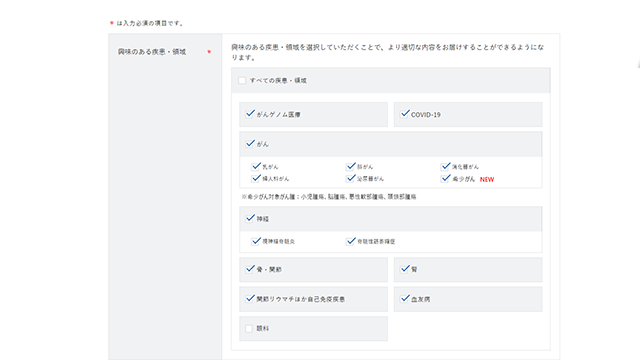
10.PLUS CHUGAIの会員情報入力ページに移動します。
ご興味のある疾患・領域を選択をお願いいたします。
※ご選択いただく内容に応じたコンテンツが表示されます。
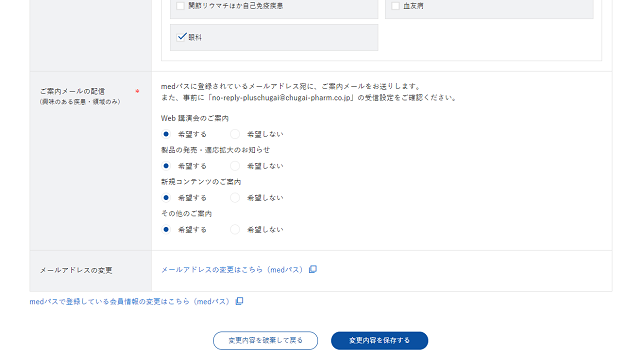
11.メールマガジンの配信可否につきまして、選択をお願いいたします。
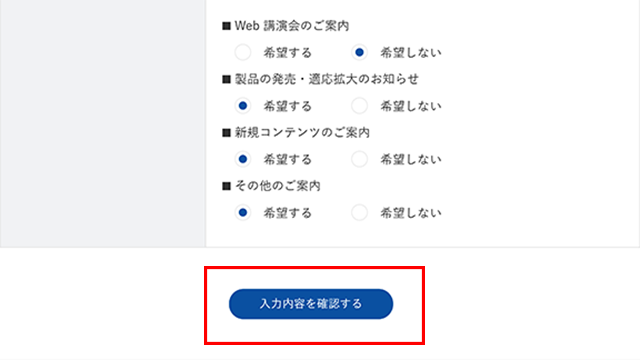
12.登録が完了したら、「入力内容を確認する」ボタンを押下し、会員情報の登録を完了してください。
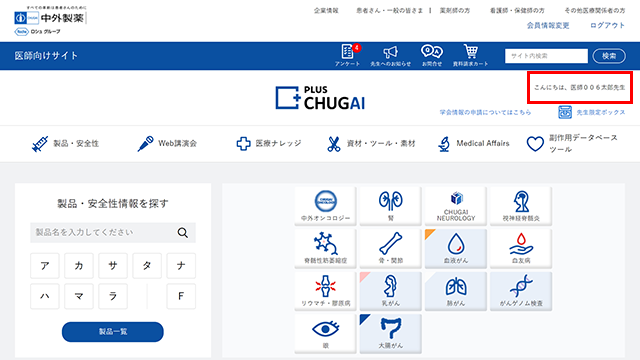
13.会員登録が完了すると、自動的にPLUS CHUGAIトップページに遷移します。ご自身の名前が表示されていれば、会員登録完了です。
ステップ8で「ログインを保存する」をONにしている場合、次回以降はログインした状態でPLUS CHUGAIを閲覧いただくことが可能です。
medパスのアカウントを既にお持ちの方
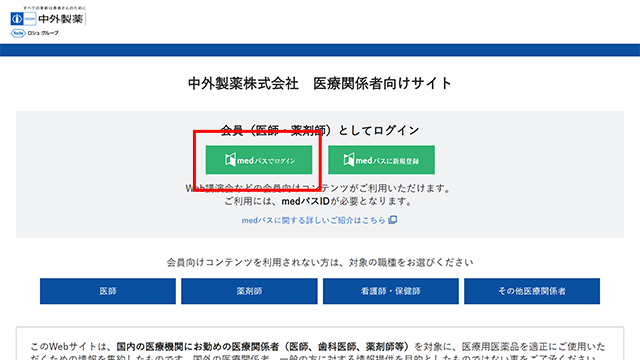
1.PLUS CHUGAIにアクセスし、「medパスでログイン」を押下してください。
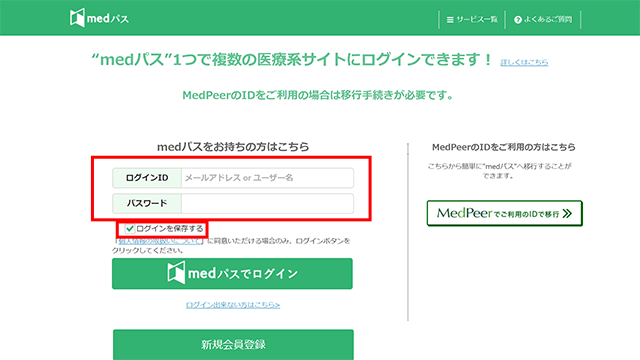
2.medパスのページに移動します。
中外製薬・medパス双方の「利用規約」「プライバシーポリシー」を確認のうえ、赤枠の「medパスでログイン」を押し、手順に従って会員登録をお願いいたします。
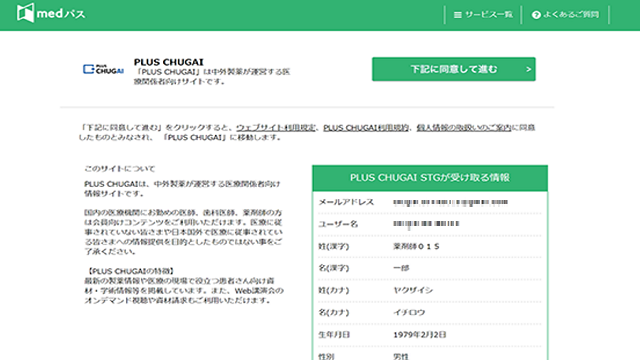
3.medパスご登録情報をPLUS CHUGAIに連携するための許諾画面が表示されます。「下記に同意して進む」を押して次のステップに進んでください。
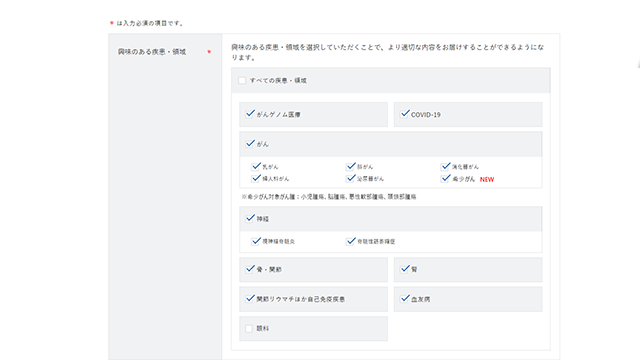
4.PLUS CHUGAIの会員情報入力ページに移動します。
ご興味のある疾患・領域を選択をお願いいたします。
※ご選択いただく内容に応じたコンテンツが表示されます。
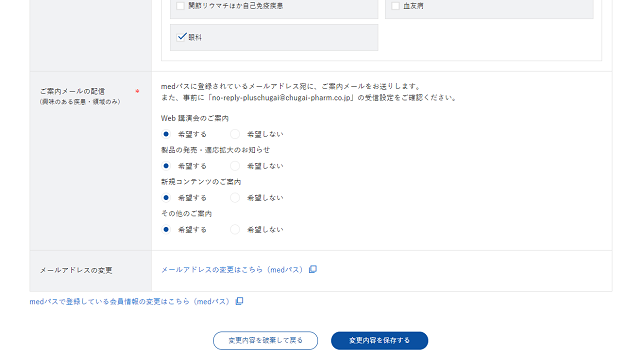
5.メールマガジンの配信可否につきまして、選択をお願いいたします。
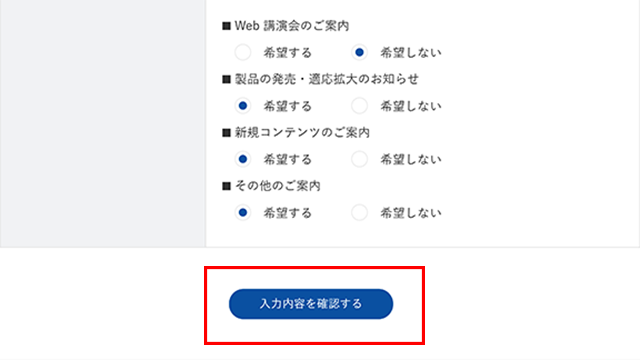
6.登録が完了したら、「入力内容を確認する」ボタンを押下し、会員情報の登録を完了してください。
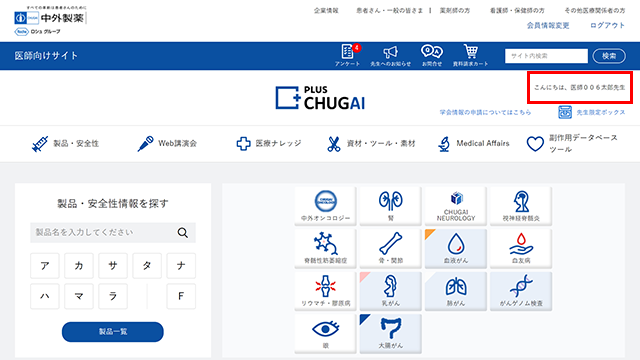
7.会員登録が完了すると、自動的にPLUS CHUGAIトップページに遷移します。ご自身の名前が表示されていれば、会員登録完了です。
ステップ8で「ログインを保存する」をONにしている場合、次回以降はログインした状態でPLUS CHUGAIを閲覧いただくことが可能です。
2. 会員登録せずにPLUS CHUGAIをご利用の場合
会員登録せずにPLUS CHUGAIをご利用の場合の手順についてご説明します。
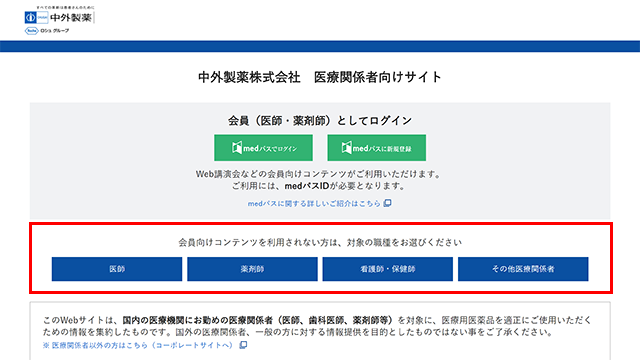
1.PLUS CHUGAIへの訪問時、ご自身に適した職種を選んでPLUS CHUGAIを閲覧してください。
※会員限定コンテンツが閲覧いただくためには、PLUS CHUGAI会員にご登録いただく必要がございます。
3. ログイン方法
PLUS CHUGAIの会員限定コンテンツをご利用いただくには「medパス(メドパス)」ログインが必要となります。
PLUS CHUGAI・medパスでの会員登録をされていない場合は、「新規会員登録の方法」をご覧ください。
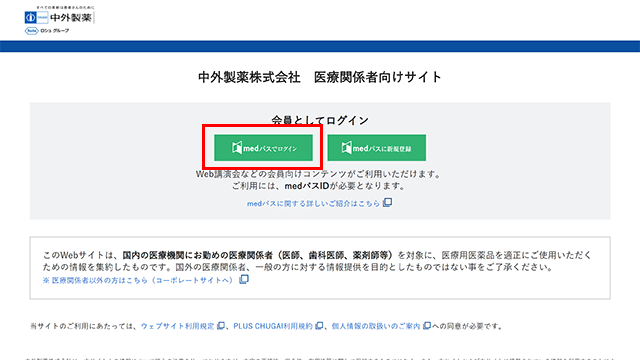
1.会員限定コンテンツにアクセスされた場合、「medパスでログイン」を選択してください。
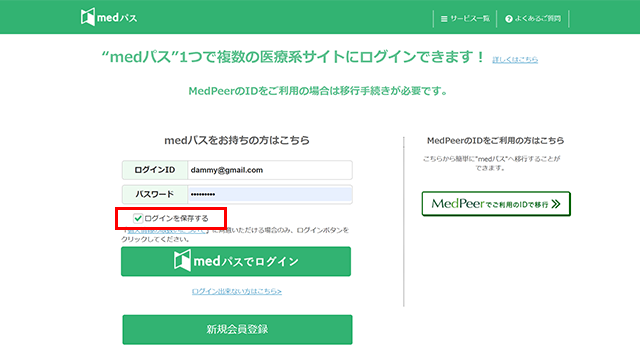
2.ログインID・パスワードを入力し、medパスにログインしてください。
「ログインを保存する」を選択いただければ、次回以降PLUS CHUGAI訪問時、自動的にログインされた状態で表示します。
※medパスにログイン済みの場合、本画面はスキップされます。
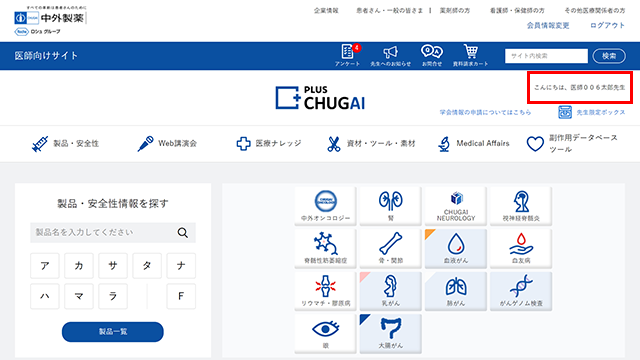
3.medパスログイン後、自動的にPLUS CHUGAIのページに遷移します。ご自身の名前が表示されていれば、ログイン完了です。
4. パスワードをお忘れの場合
PLUS CHUGAIのログインに必要なmedパスパスワードをお忘れの場合、以下の手順で変更お願いいたします。
※掲載情報は古い場合があります。最新情報は以下をご確認ください。
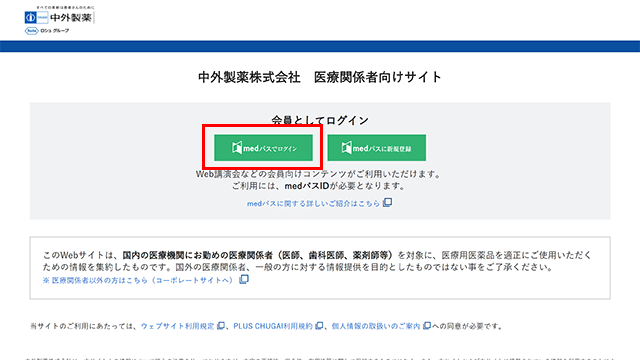
1.ログイン画面が表示された場合、「medパスでログイン」を選択してください。
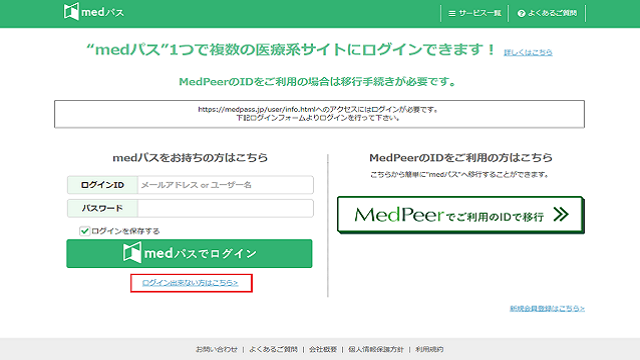
2.medパスログインページ下部の「ログイン出来ない方はこちら」のリンクをクリックします。
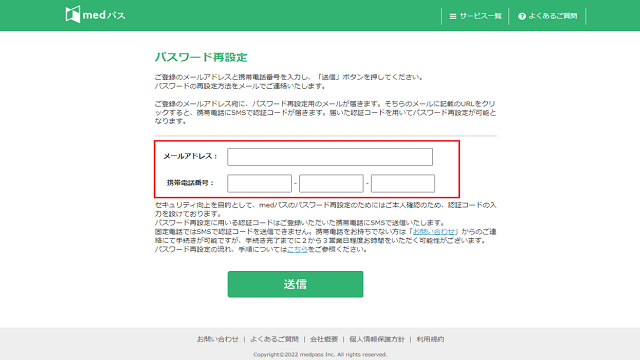
3.右のパスワード再設定画面が表示されましたら、赤枠で囲まれたフォームに「メールアドレス」と「携帯電話番号」を入力し、送信ボタンを押します。
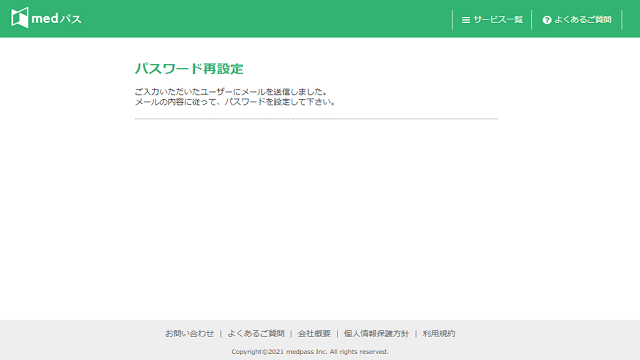
4.右の画面になりましたら、ご登録時に入力いただいたメールアドレス宛に「[medパス] パスワード再設定のご案内(メドパス)」のメールが送信されておりますのでご確認下さい。
※medパス ID作成時に入力した、登録したメールアドレスをお忘れの場合は、 お問い合わせ より必要事項をご登録の上、送信してください。
内容を確認後、medパス事務局よりご連絡いたします。
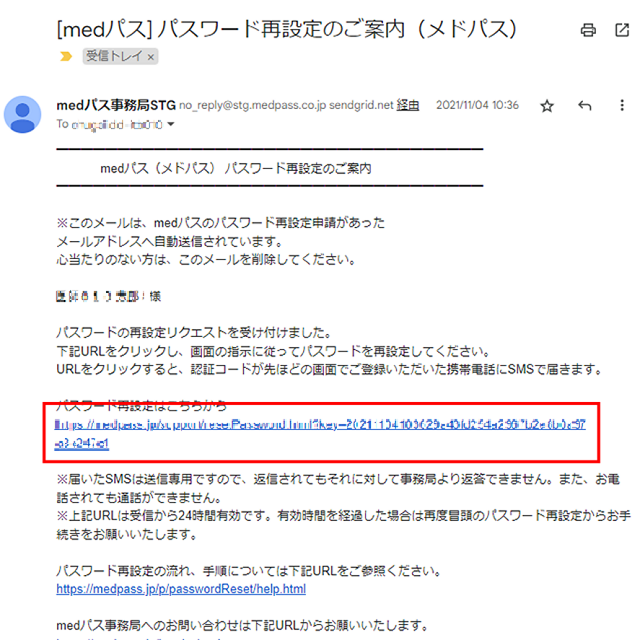
5.medパス事務局より送信されたメール内の、赤枠で囲われたパスワードリセット用URLを選択して開きます。
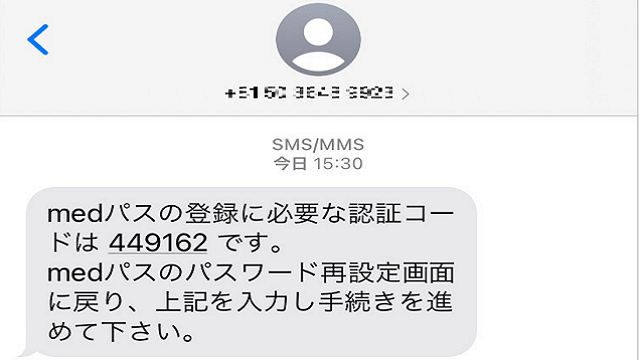
6.メール内のURLを開くと同時に、先ほど登録した携帯電話番号宛てにSMS(ショートメールサービス)でパスワード再設定用の認証コードが届きます。
※SMSが届くまでに5~10秒ほどかかることがあります。
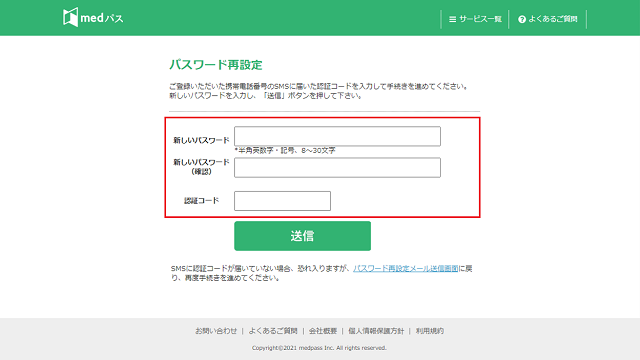
7.メール内のURLを選択して開いた画面の、赤枠内に新しいパスワードを設定してください。(設定可能なパスワードは「半角英数字または記号を含む、8文字以上30文字以下」になります)携帯電話のSMSに届いた認証コードを入力し、送信を押します。
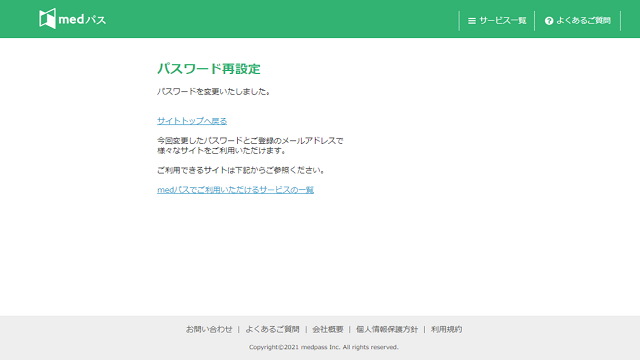
8.右の画面が表示されましたら、新しいパスワードでmedパスログインがご利用いただけます。
5. フリーメールアドレスの取得方法
medパスのご登録にはメールアドレスが必要です。
フリーメールアドレスを登録されたい場合本手順をご参照ください。
※本ヘルプページではGmailの変更手順をご説明しています。その他のメールサービスをご利用の場合は、各メール会社のヘルプをご覧ください。
※掲載情報は古い場合があります。最新情報は以下をご確認ください。
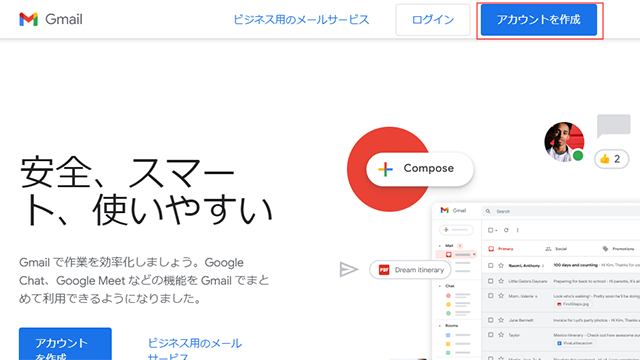
1.ChromeなどのブラウザからGmailの説明ページ(https://www.google.com/intl/ja/gmail/about/)にアクセスし、「アカウントを作成する」ボタンを押下します。
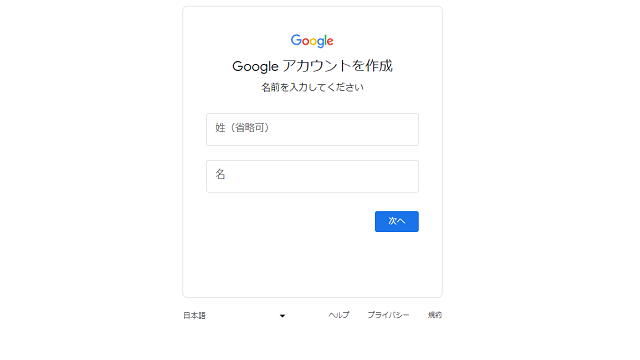
2.名前を入力し、「次へ」ボタンを押します。
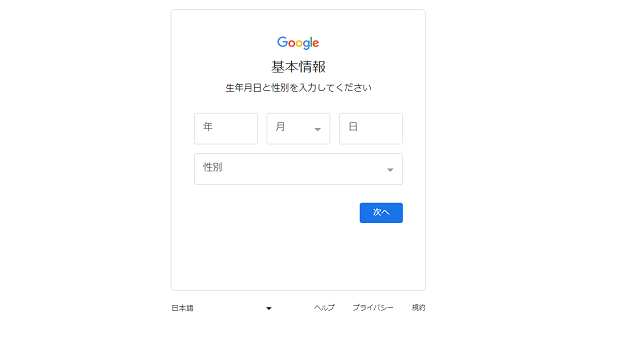
3.生年月日を入力し、「次へ」ボタンを押します。
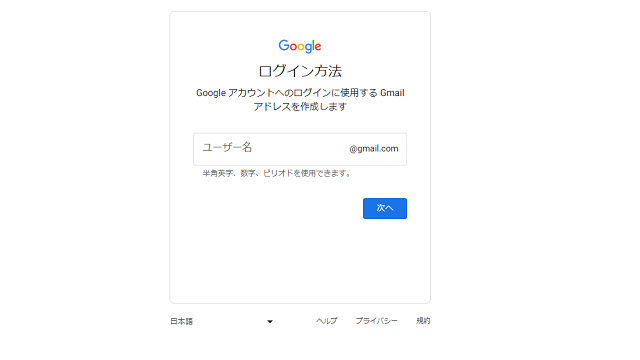
4.Googleアカウントへのログインに使用するGmailアドレスを作成し、「次へ」ボタンを押します。
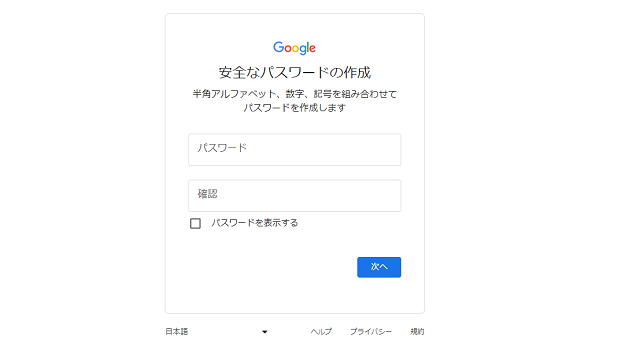
5.アカウントのパスワードを作成し、「次へ」ボタンを押します。
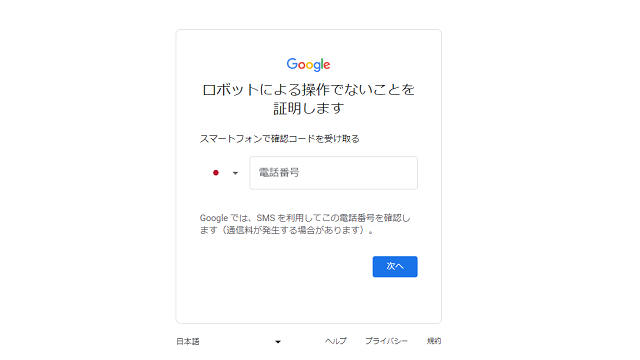
6.認証コードを受け取るため、ご自身の電話番号を入力して「次へ」ボタンを押します。
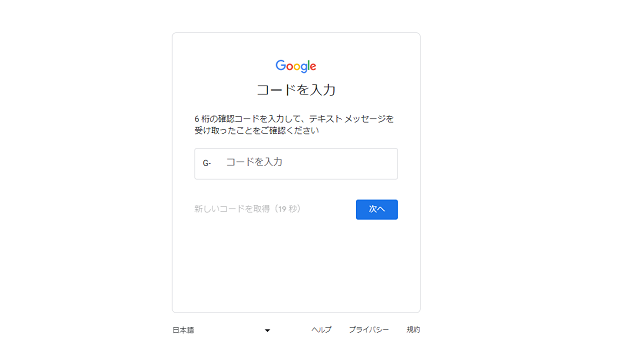
7.届いた認証コードを入力し、「次へ」ボタンを押します。
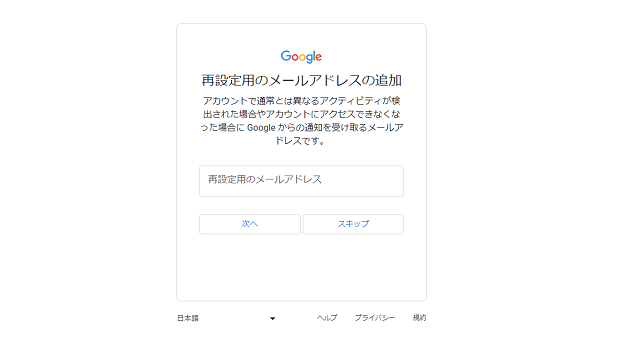
8.再設定用のメールアドレスを設定し、「次へ」ボタンを押します。
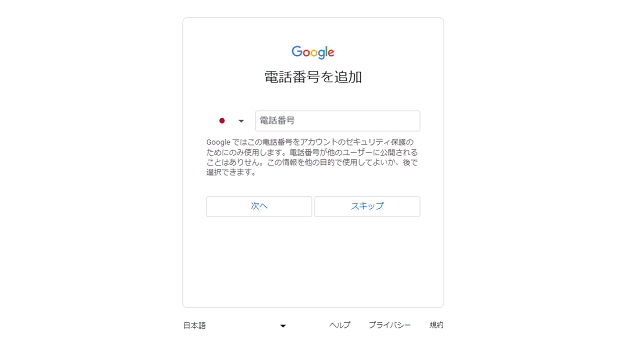
9.電話番号を入力し、「次へ」ボタンを押します。
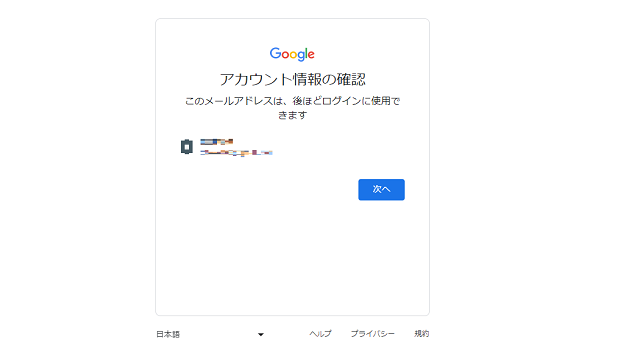
10.アカウント情報を確認し、問題なければ「次へ」ボタンを押します。
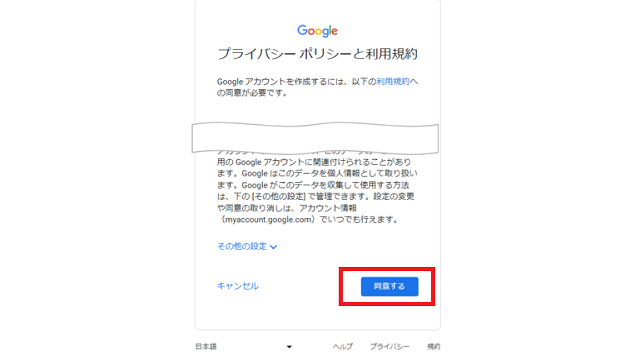
11.プライバシーポリシーと利用規約が表示されるのでよく読んで下にスクロールし、「同意する」ボタンを押すと、アカウント作成が完了します。
6. medパスの機能についてご不明な点がある場合
medパスの機能についてご不明な点がある場合、以下のヘルプページをご覧ください。